Trenditietojen analysointi on monille yrityksille ratkaisevan tärkeää. Excel tarjoaa lukuisia mahdollisuuksia datan analysointiin ja visualisointiin, erityisesti silloin kun kyseessä on trendien tunnistaminen. Tässä oppaassa opit vaihe vaiheelta, miten käytät eksponentiaalista tasoitusta Excelissä tunnistaaksesi trendejä myyntidatastasi ja esitätkö ne graafisesti.
Tärkeimmät havainnot
- Eksponentiaalinen tasoitus mahdollistaa trendien tunnistamisen aikasarjoista antaen enemmän painoarvoa tuoreimmille tiedoille.
- Excelissä trendien laskemisessa kiinteät soluviitteet ovat tärkeitä tarkkojen laskelmien tekemiseksi.
- Trendien graafinen esittäminen helpottaa tulosten tulkintaa.
Vaiheittainen ohje
Vaihe 1: Valmistele data
Aloita siirtämällä relevantit tiedot Excel-työkirjaasi. Kopioi juokseva numero, kalenteriviikot ja myyntiarvot viikkoa kohden. Tämä auttaa sinua luomaan selkeän rakenteen, jota tarvitset trendien tunnistamiseen.
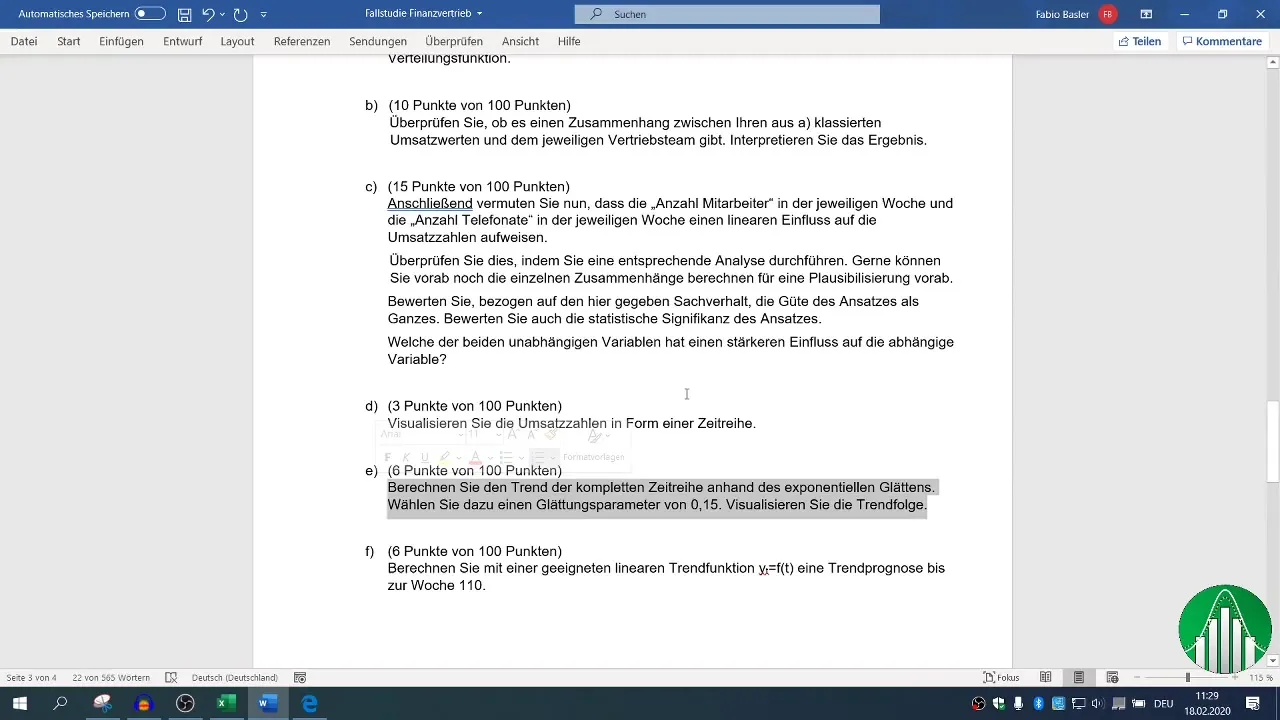
Vaihe 2: Lisää lisäspalte eksponentiaalista tasoitusta varten
Lisää työkirjaasi ylimääräinen sarake, johon kirjaat eksponentiaalisen tasoitusmenetelmän tulokset. Varmista, että tämä uusi sarake on samassa muodossa kuin edelliset sarakkeet. Voit hyödyntää Excelin pensselisymbolin muotoiluja siirtääksesi muodon.
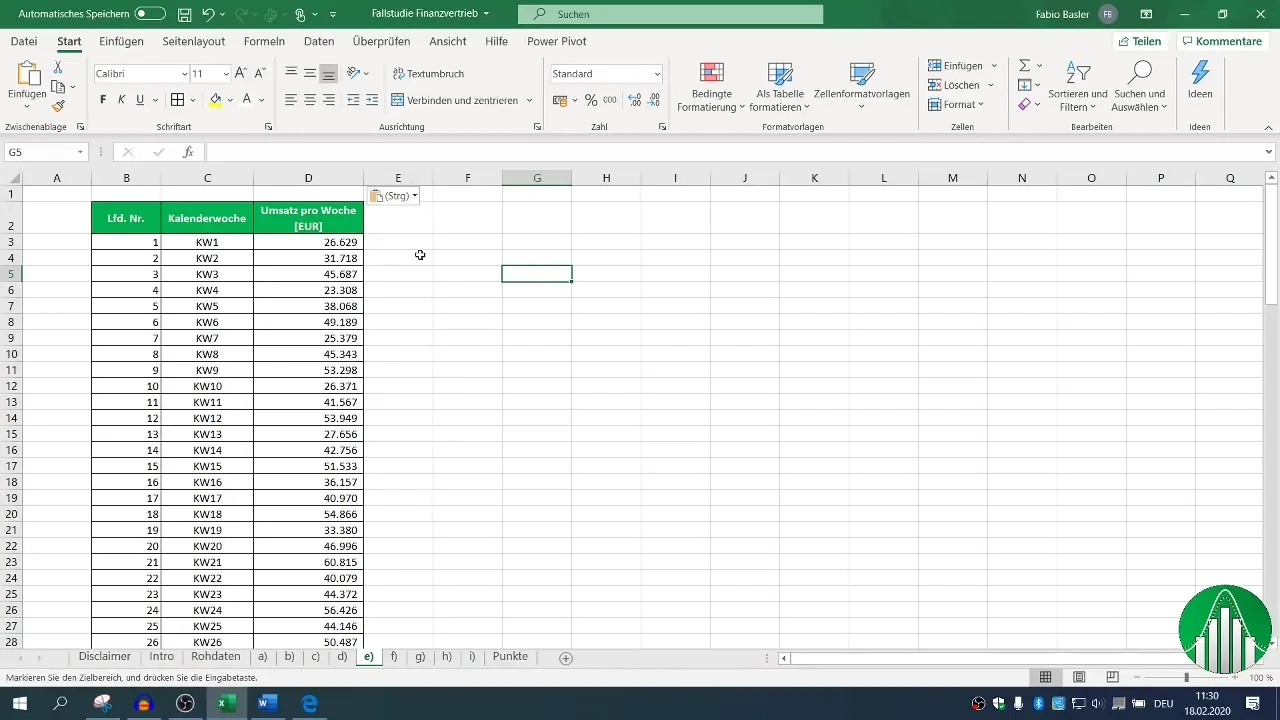
Vaihe 3: Kaava eksponentiaalista tasoitusta varten
Käytät eksponentiaalisen tasoituksen kaavaa, joka sisältää alfan (tasoitusparametrin) arvon 0,15. Aloita kaavallasi toisesta havainnosta, koska menetelmä on järkevä käyttää tästä eteenpäin. Alota ottamalla ensimmäisen viikon myynti.
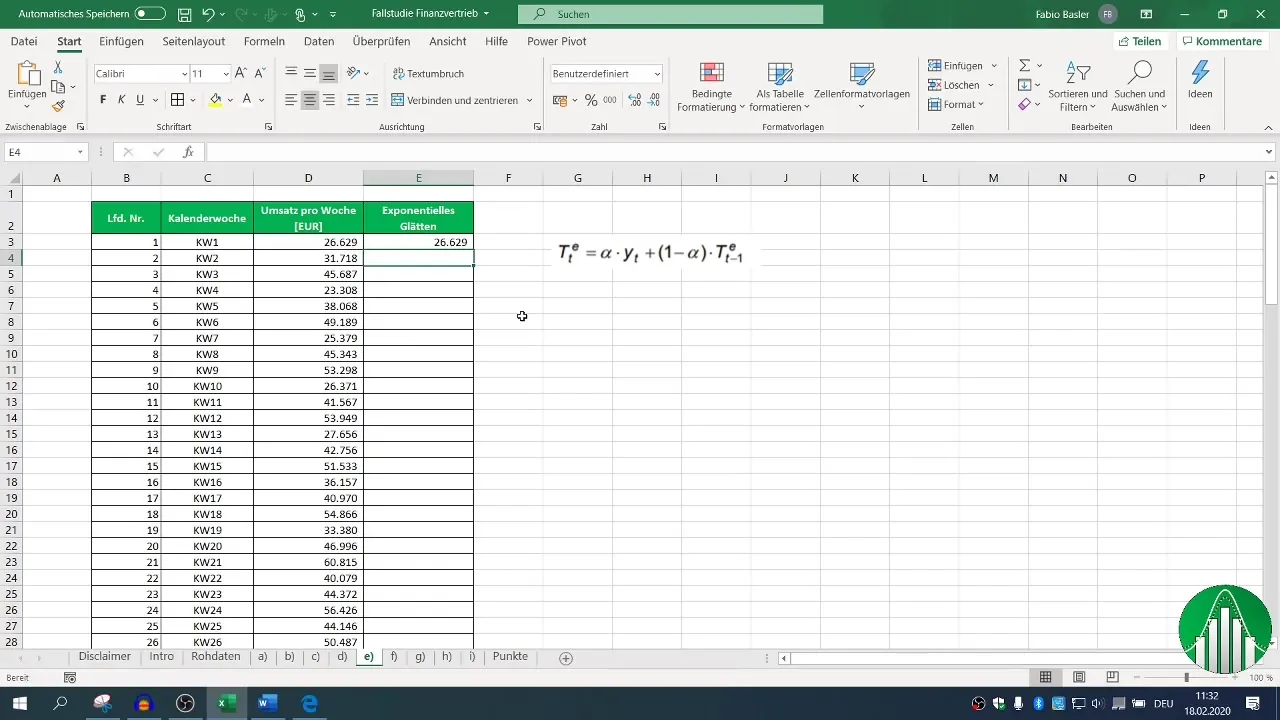
Vaihe 4: Trendin laskeminen
Laskeaksesi trendin, kerro tasoitusparametri Alfa (0,15) nykyisellä myynnillä ja lisää sitten (1-Alpha) arvon ja edellisen trendiarvon tulo. Kirjoita tämä kaava oikeaan soluun ja vedä alaspäin, jotta se kattaa myös seuraavat myyntiarvot. Huomioi tässä Alpha-solun kiinteä viittaus.
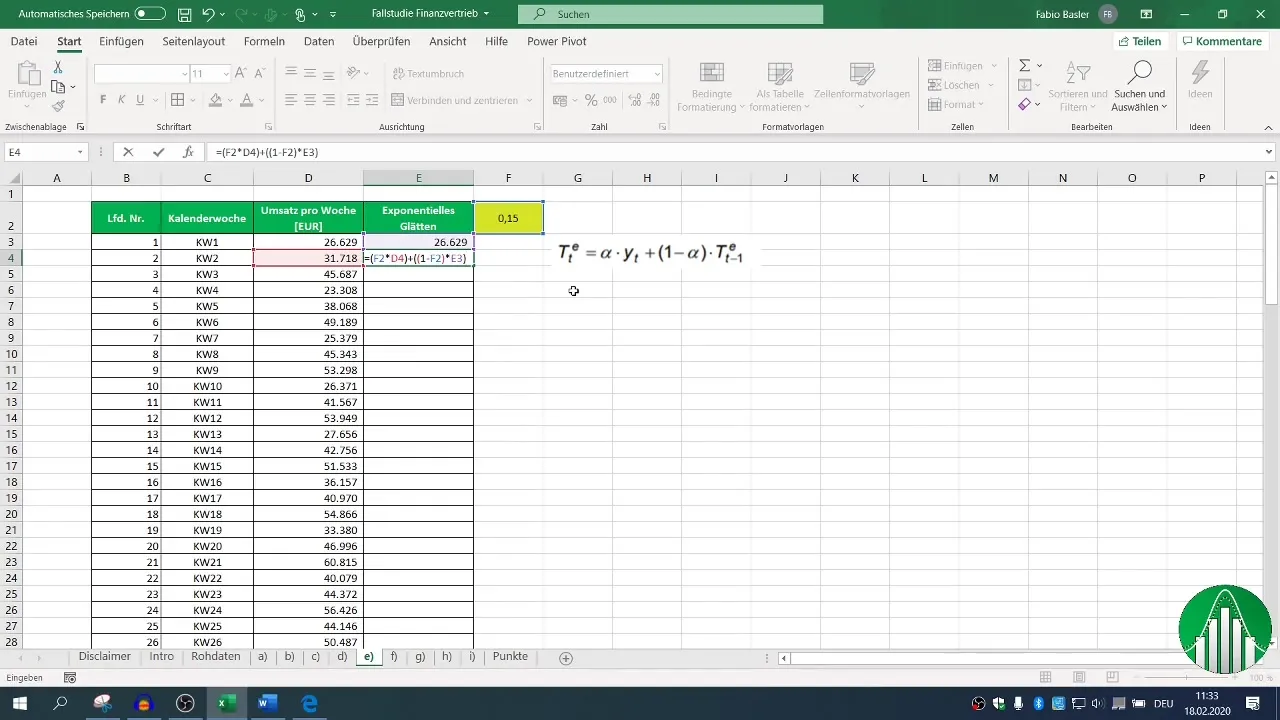
Vaihe 5: Datan graafinen esittäminen
Esittääksesi lasketut trendit, luo 2D-linjakaavio. Valitse sen vuoksi alkuperäisten myyntiarvojesi datasarja ja lisää ne kaavioon. Voit lisätä eksponentiaalisesti tasoitetut arvot erilliseen datasarjaan kaavioon.
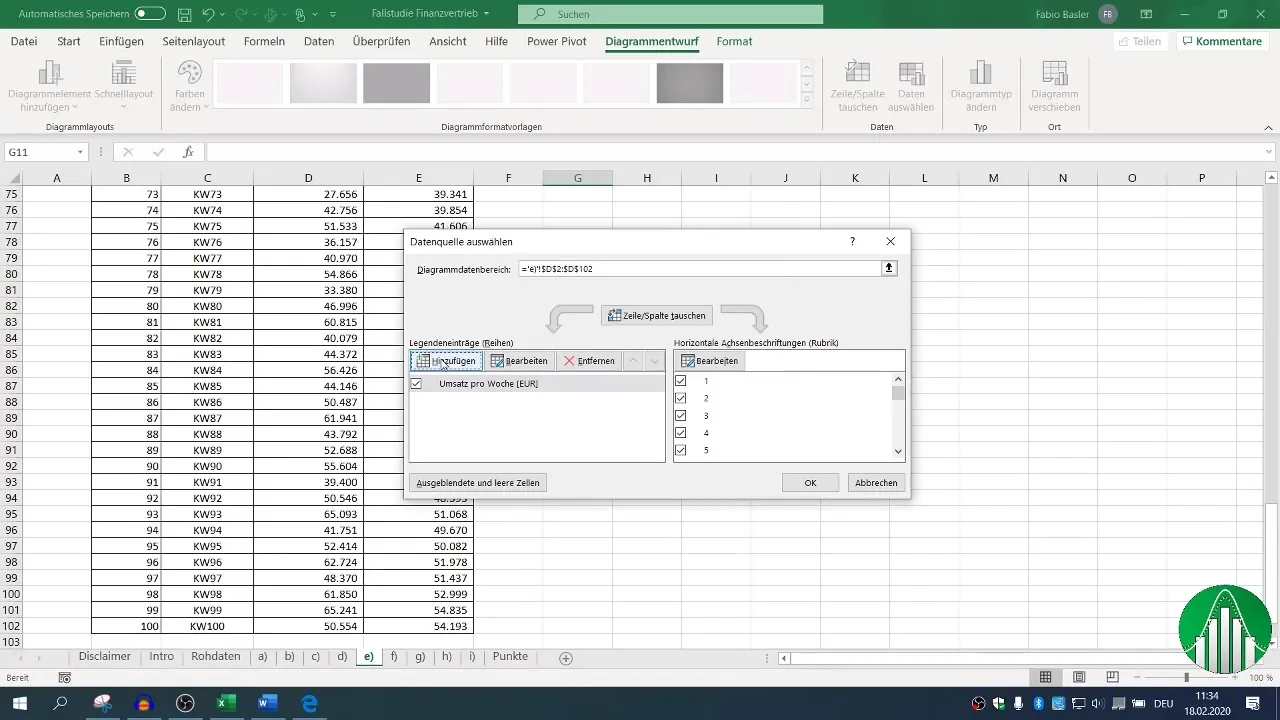
Vaihe 6: Tulosten tulkinta
Kun kaaviosi on luotu, sinun pitäisi pystyä visuaalisesti vertailemaan alkuperäisiä myyntejä ja tasoitettuja arvoja. Huomioi miten eksponentiaalinen tasoitus vähentää yksittäisiä havaintoarvoja ja antaa selkeämmän kuvan todellisesta myyntitrendistä.
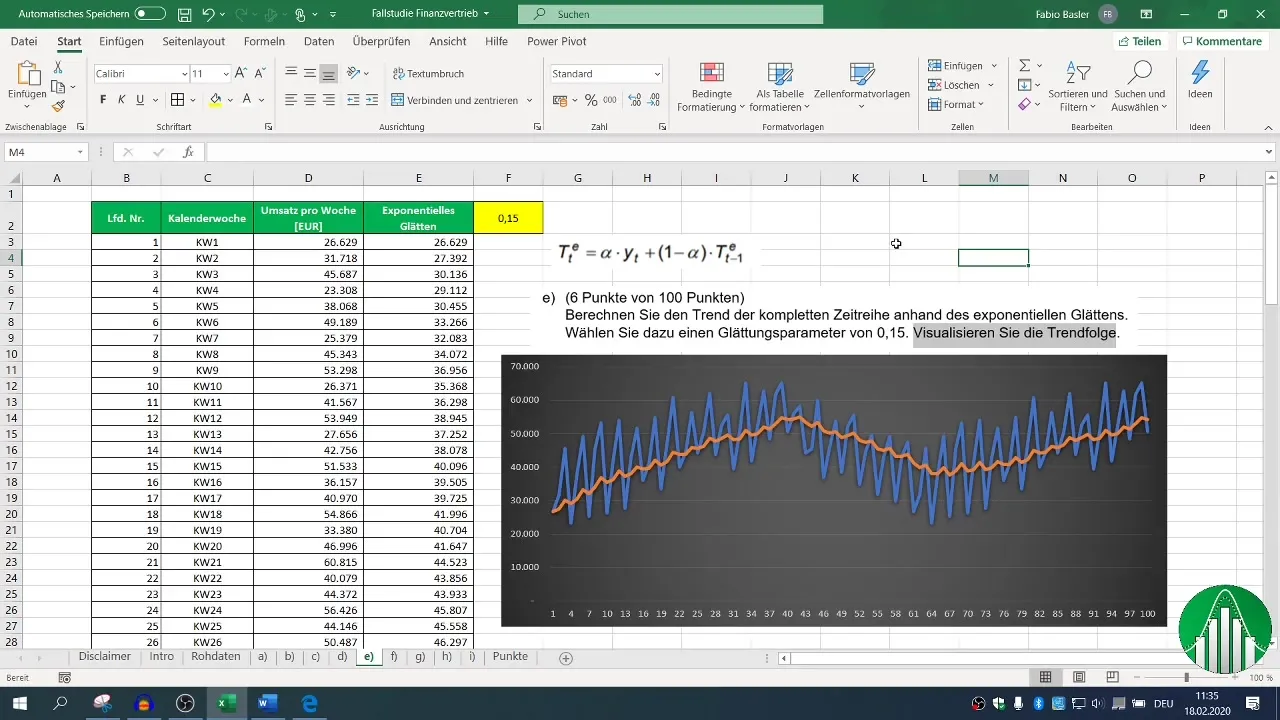
Yhteenveto
Eksponentiaalisen tasoituksen käyttäminen Excelissä mahdollistaa trendien tehokkaan tunnistamisen ja visualisoinnin myyntitiedoissa. Tämä menetelmä varmistaa, että sinulla on perusteltu perusta liiketoiminnallisiin analyyseihin ja ennusteisiin.
Usein kysytyt kysymykset
Miten Alfa-tasoitusparametri valitaan?Alfa-tasoitusparametri valitaan yleensä välillä 0 ja 1. Arvo 0,15 on monissa tapauksissa järkevä valinta, koska se painottaa uusimpia tietoja enemmän.
Miten voin mukauttaa datan visualisointia?Excelissä voit valita erilaisia kaaviotyyppejä ja muokata datan valintaa muokatakseen kaavioiden esitystä tarpeidesi mukaan.
Onko mahdollista soveltaa menetelmää muihin tietojoukkoihin?Eksponentiaalinen tasoitus voidaan soveltaa erilaisiin aikasarjatietoihin, ei pelkästään myyntitietoihin, jotta voidaan tunnistaa trendejä eri yhteyksissä.


